Anzeigen oder Hinzufügen von Kontakten in Teams
Um Ihre Teams-Kontakte anzuzeigen, wählen Sie Anrufe aus  und wählen Sie links Kontakte . Hier finden Sie eine AZ-Liste all Ihrer Kontakte und eine Suchleiste, mit der Sie eine bestimmte Person finden können.
und wählen Sie links Kontakte . Hier finden Sie eine AZ-Liste all Ihrer Kontakte und eine Suchleiste, mit der Sie eine bestimmte Person finden können.
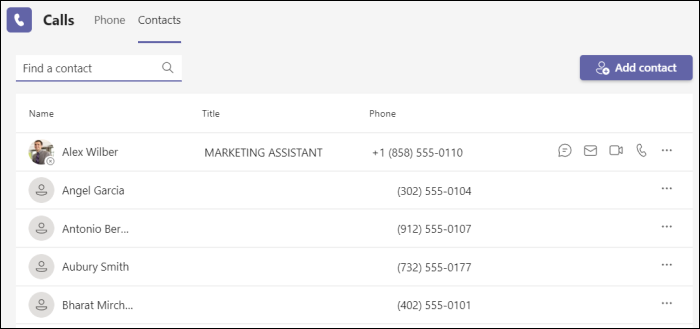
Wenn Sie Ihrer Liste einen neuen Kontakt hinzufügen möchten, klicken Sie oben in Ihrer Liste auf Kontakt hinzufügen , um zu beginnen.
Sie können auch auf Ihre Kurzwahlkontakte und alle von Ihnen erstellten Anrufgruppen zugreifen – alles auf der rechten Seite von Teams. Wählen Sie einfach Anrufe aus  und dort jederzeit darauf zugreifen.
und dort jederzeit darauf zugreifen.
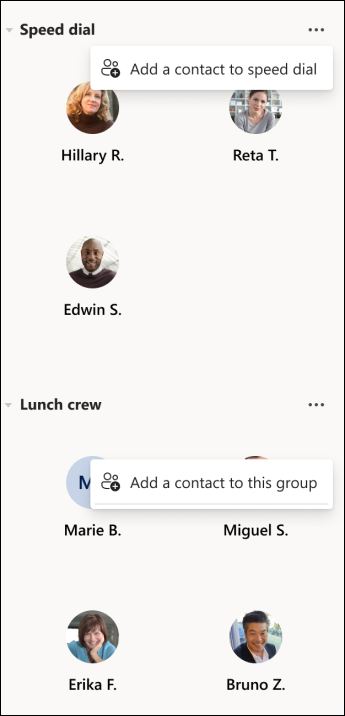
Dinge, die Sie von hier aus tun können:
Mit der Kurzwahl können Sie schnell auf kürzlich verwendete Kontakte oder Kontakte, die Sie der Kurzwahl hinzugefügt haben, zugreifen und sie zurückrufen.
Anrufgruppen organisieren Ihre Teamkollegen, damit Sie bestimmte Personen basierend auf einer Rolle oder einem Team finden oder erreichen können.
Um jemanden zur Kurzwahl oder einer beliebigen Anrufgruppe hinzuzufügen, wählen Sie Weitere Aktionen
 neben dem Gruppennamen und wählen Sie Kontakt zu dieser Gruppe hinzufügen .
neben dem Gruppennamen und wählen Sie Kontakt zu dieser Gruppe hinzufügen . Sie können jeden Kontakt schnell zurückrufen, indem Sie Anrufen auswählen
 unter ihrem Namen.
unter ihrem Namen.
Hinweis: Wenn Anrufe nicht angezeigt werden  Sprechen Sie auf der linken Seite von Teams mit Ihrem IT-Administrator.
Sprechen Sie auf der linken Seite von Teams mit Ihrem IT-Administrator.
Um eine neue Kontaktgruppe zu erstellen, gehen Sie zuerst zu Chat  auf der linken Seite von Teams. Wählen Sie dann oben das Dropdown-Menü Chat und dann Kontakte aus.
auf der linken Seite von Teams. Wählen Sie dann oben das Dropdown-Menü Chat und dann Kontakte aus.
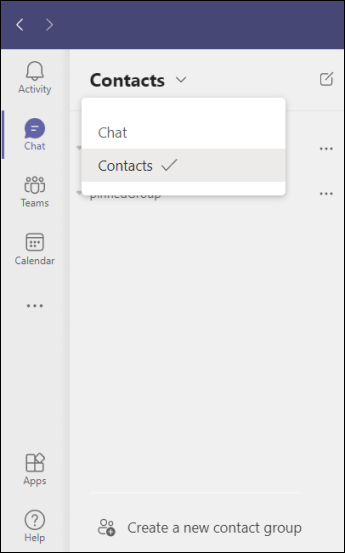
Wählen Sie als Nächstes unten eine neue Kontaktgruppe erstellen . Folgen Sie dann den Anweisungen, um eine neue Gruppe zu erstellen.
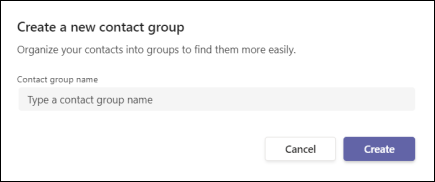
Sie können von Teams aus auf die Kontakte auf Ihrem mobilen Gerät zugreifen, wenn Sie die Einstellung aktiviert haben, um den Zugriff auf Ihre Telefonkontakte zuzulassen. Tippen Sie auf Anrufe  > Kontakte
> Kontakte  .
.
No comments:
Post a Comment